Baixar e abrir o aplicativo
Baixar o Citrix Files para Windows
As etapas a seguir explicam como baixar e instalar o Citrix Files para Windows.
-
Baixe o arquivo do instalador do Citrix Files para Windows aqui: Citrix Files para Windows.
-
Abra o pacote do instalador.
-
Selecione Instalar.
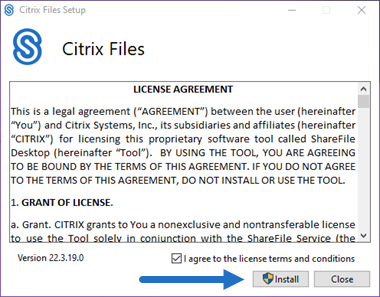
-
Selecione Sim na tela Controle de conta de usuário.
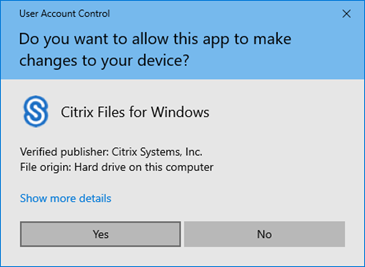
O processo de instalação é iniciado.
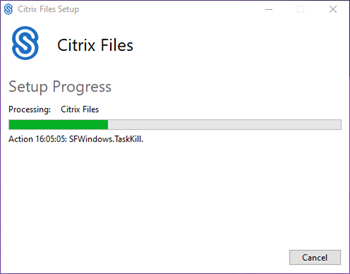
-
Selecione Iniciar para abrir o Citrix Files para Windows.
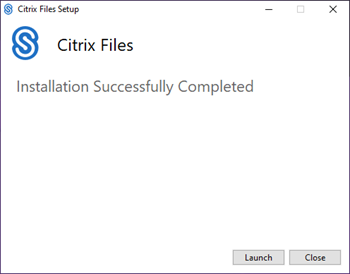
Abrir o Citrix Files para Windows
-
Selecione o ícone do Citrix Files para abrir o Citrix Files for Windows.
-
Digite o URL da sua conta (digite “mycompany” para mycompany.sharefile.com).
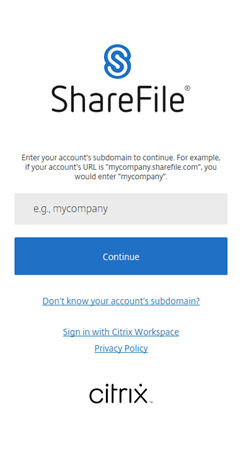
-
Digite seu e-mail e senha para entrar.
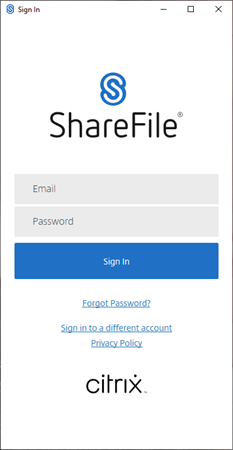
Abra a unidade Citrix Files (S:) no Windows Explorer.
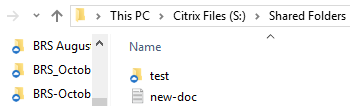
Solução de problemas de instalação
Se ocorrerem falhas na instalação, entre em contato com o departamento de suporte técnico da Citrix em https://www.citrix.com/support/open-a-support-case/ para obter assistência.
NOTA:
Se uma versão de atualização do Citrix Files para Windows apresentar falha na instalação, consulte o artigo do Citrix Support Knowledge Center, Citrix Files for Windows won’t install a new release, para obter assistência.